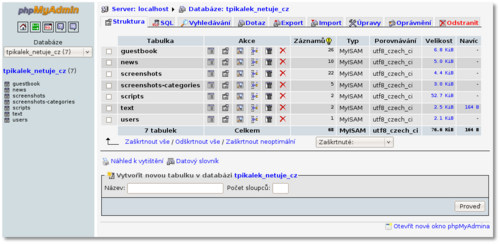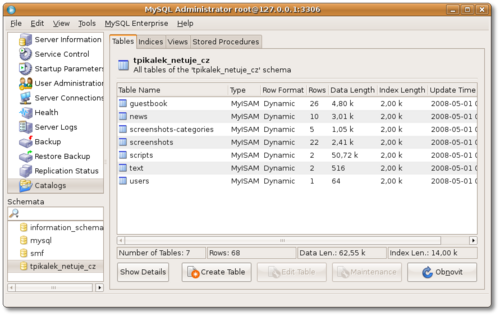Instalace systému pro publikaci článků na internetu
1 Úvod
3 Co dál
Jak nainstalovat MySQL na Ubuntu
MySQL je ve většině distribucí rozděleno na dva balíčky. První z nich obsahuje samotný server a druhý MySQL klienta. Poměrně častou chybou bývá opomenutí instalace právě jednoho z nich. Pokud budete chtít využívat MySQL například v prostředí programovacího jazyku PHP, je potřeba zvlášť doinstalovat podporu pro tento jazyk. V distribuci Ubuntu byste tedy kompletní databázový systém včetně podpory pro PHP nainstalovali za pomoci příkazu:
apt-get install mysql-client-5.0 mysql-common mysql-server mysql-server-5.0 php5-common php5-mysql
Po instalaci
I přestože zřejmě budete instalovat MySQL z balíčku, můžou se vyskytnout drobné potíže. Asi nejčastějším problémem bývá nemožnost spuštění MySQL serveru po instalaci. Na konzoli se pak vypisuje následující chybová hláška:
ERROR 2002 (HY000): Can't connect to local MySQL server through socket '/var/run/mysql/mysql.sock' (2)
Oprava je naštěstí velice jednoduchá – stačí nastavit v adresáři /var/lib/mysql správná práva a vytvořit základní databázovou strukturu. V Ubuntu je vlastníkem MySQL databáze uživatel mysql a skupina mysql. Provedeme proto následující příkaz:
chown -R mysql:mysql /var/lib/mysql/
Následně se „přepneme“ na uživatele mysql a pomocí příkazu mysql_install_db vytvoříme základní databázovou strukturu.
# su mysql mysql# mysql_install_db
Abychom nemuseli vytahovat manuál, instalátor nám na závěr procedury poradí, jakým způsobem změníme rootovské heslo, nastartujeme databázi či otestujeme její výkon.
Nyní se příkazem exit odhlásíme z uživatelského účtu mysql. Pokud proběhlo vše hladce, můžeme konečně poprvé nastartovat MySQL server. V Ubuntu kupříkladu pomocí sudo /etc/init.d/mysql start . Každopádně musíme tento příkaz provést jako superuživatel root.
Prvotní nastavení
Většina uživatelů ve sledu situace na popud instalátoru mění pomocí příkazu mysqladmin rootovské heslo, edituje hlavní konfigurační soubor MySQL (my.cnf) a nakonec „optimalizuje“ databáze. To sice není nic špatného, ale všechny tyto kroky za nás s daleko větší grácií provede program mysql_secure_installation . Po jeho spuštění uvidíte v konzoli text, který vás vyzývá k zadání „starého“ rootovského hesla. Vzhledem k tomu, že my máme čerstvou instalaci a heslo ještě není nastaveno, stiskneme pouze klávesu “Enter”.
Další otázkou pak je, zda-li chceme zadat nové rootovské heslo. Bez tohoto hesla se s databázovým systémem nedá pracovat, a proto zvolíme “y”. Na položce New password: napíšeme naše nové heslo a odentrujeme. Systém si následně z bezpečnostních důvodů vyžádá zopakovaní hesla hláškou „Re-enter new password:“. Pakliže zadáme obě hesla stejná, MySQL je uloží do svých databází a od této chvíle již můžeme nové heslo používat.
Pokud se vám stane, že jste zapomněli heslo uživatele root, které jste zadali při instalaci serveru, spusťte následující příkaz a zadejte nové heslo:
sudo dpkg-reconfigure mysql-server-5.0
Dalším „problémem“ je existence anonymního uživatele, který může s omezenými právy nahlížet do vybraných databází. Takového uživatele v systému nechceme, a proto na popud instalátoru „Remove anonymous users? "Y/n“ odpovíme klávesou “y”, čímž výtečníka definitivně odstraníme. V základní instalaci je taktéž povolen vzdálený přístup roota do MySQL.
Administrace MySQL
Protože ovládání MySQL přímo pomocí příkazů není příliš pohodlné, existují nástroje, které tuto práci velmi ulehčují. Pro administraci MySQL databáze je třeba se k ní přihlásit. Pokud jste nijak neměnili nastavení uživatelů v MySQL, jediná možnost, jak se přihlásit, je pomocí uživatelského jména root a hesla, které jste zadali při instalaci MySQL (resp. celého LAMP serveru).
phpMyAdmin je zřejmě nejpoužívanější nástroj pro administraci MySQL databáze na webových serverech. Jedná se o webovou aplikaci, takže je možné se na něj dostat i z jiných počítačů.
Nainstalujte balík phpmyadmin. Při instalaci budete dotázáni, jaké webové servery se mají s phpMyAdmin nastavit. Vyberte apache2.
Protože phpMyAdmin je webová aplikace, spusťte webový prohlížeč a jako adresu zadejte http://localhost/phpmyadmin. Pokud chcete přistupovat k phpMyAdmin z jiného počítače, slovo localhost v adrese nahraďte IP adresou počítače, na kterém je nainstalován.
MySQL Administrator umožňuje daleko detailnější administraci MySQL databáze. Obsahuje grafické rozhraní, takže potřebuje grafické prostředí a na rozdíl od phpMyAdmin není možné jej spouštět z jiných počítačů.
Nainstalujte balík mysql-admin. Program se spouští v menu Aplikace -> Programování -> MySQL Administrator.
Co může nabídnout studium na VŠCHT
Zaujaly vás výše uvedené informace? Všechno z toho a mnohem více se dozvíte, pokud se přihlásíte na bakalářské studium oboru Inženýrská informatika na VŠCHT v Praze. Informace v tomto návodu jsou pokryty mimo jiné těmito předměty:
Pokud se pustíte do vytváření většího projektu, budou se Vám zajisté hodit i znalosti získané v těchto předmětech:
Více o možnostech studia na VŠCHT se dozvíte zde.